Введение
Переход на новый iPhone – это захватывающий опыт. Однако, чтобы все важные данные, особенно сообщения, были перенесены без сбоев, может возникнуть беспокойство. К счастью, существует несколько методов, которые помогут вам перенести сообщения со старого iPhone на новый. Это руководство подробно рассматривает различные методы, включая использование iCloud, компьютера, Quick Start и сторонних приложений. Следуя этим шагам, вы сможете без труда перенести свои разговоры.
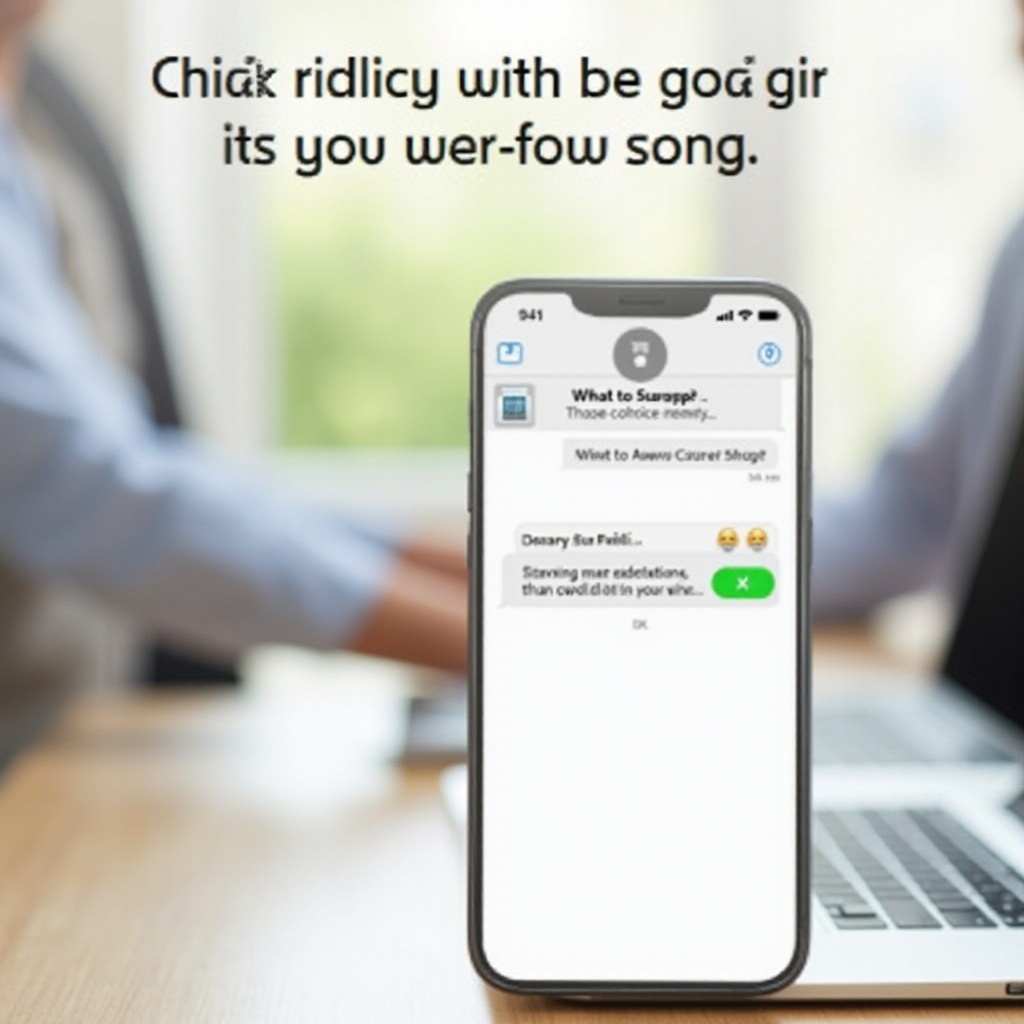
Подготовка к переносу
Прежде чем начать процесс переноса, важно выполнить несколько подготовительных шагов. Во-первых, убедитесь, что оба iPhone (старый и новый) полностью заряжены. Это предотвратит прерывания во время переноса. Во-вторых, обновите свои iPhone до последней версии iOS, чтобы избежать проблем с совместимостью. Наконец, убедитесь, что вы подключены к стабильной Wi-Fi сети для плавного процесса переноса. Когда эти шаги будут выполнены, вы будете готовы приступить к фактическому переносу.
Использование iCloud для переноса сообщений
Использование iCloud – один из самых удобных способов переноса сообщений. Процесс включает в себя включение резервного копирования сообщений на старом iPhone и восстановление их на новом устройстве.
Включение сообщений в iCloud
- На старом iPhone перейдите в Настройки.
- Нажмите на свой Apple ID в верхней части экрана и выберите iCloud.
- Убедитесь, что переключатель ‘Сообщения’ включен.
Восстановление сообщений на новом iPhone
- На новом iPhone войдите под тем же Apple ID.
- Перейдите в Настройки, нажмите на свой Apple ID, затем iCloud.
- Включите переключатель Сообщения. Сообщения начнут автоматически синхронизироваться.
Перенос сообщений с помощью компьютера (iTunes / Finder)
Если вы предпочитаете использовать компьютер, iTunes или Finder могут быть вашими лучшими опциями для переноса сообщений. Этот метод включает создание резервной копии на старом устройстве и восстановление её на новом телефоне.
Создание полной резервной копии на компьютере
- Подключите старый iPhone к компьютеру с помощью USB-кабеля.
- Откройте iTunes (на Windows или macOS Mojave и ранее) или Finder (на macOS Catalina и позднее).
- Выберите ваше устройство и нажмите ‘Создать резервную копию’. Убедитесь, что ‘Шифровать локальную резервную копию’ установлено для безопасной копии.
Восстановление из резервной копии на новом iPhone
- Подключите новый iPhone к компьютеру.
- Откройте iTunes или Finder, выберите ваше устройство.
- Нажмите ‘Восстановить из резервной копии’ и выберите наиболее новую резервную копию.
- Следуйте инструкциям на экране.

Использование Quick Start для простого переноса
Quick Start – это отличный инструмент для тех, кто предпочитает беспроводной перенос. Он позволяет настроить новый iPhone, используя информацию со старого, включая сообщения.
Что такое Quick Start?
Quick Start – это функция iPhone, которая предлагает простой способ настройки нового устройства, используя информацию с текущего устройства. Это позволяет переносить все данные, включая сообщения, беспроводным путем.
Пошаговое руководство по настройке Quick Start
- Разместите оба iPhone (старый и новый) рядом и включите их.
- На старом iPhone появится приглашение Quick Start; нажмите ‘Продолжить’.
- На новом iPhone появится анимация. Держите старый iPhone над новым, чтобы сканировать анимацию.
- Следуйте инструкциям на экране для настройки Face ID/Touch ID.
- Когда будет предложено, выберите ‘Перенести с iPhone’, чтобы начать перенос данных.
Сторонние приложения для переноса сообщений
Если вы ищете альтернативное решение, сторонние приложения могут быть полезны. Эти приложения предлагают дополнительные функции, которые могут удовлетворить ваши запросы.
Обзор популярных приложений для переноса
Некоторые сторонние приложения, которые могут помочь в переносе сообщений, включают iMazing, AnyTrans и PhoneTrans. Эти решения предлагают удобные интерфейсы и дополнительные функции, такие как выборочный перенос данных и управление резервными копиями.
Плюсы и минусы использования сторонних решений
Плюсы:
– Дополнительные функции сверх переноса сообщений.
– Удобные интерфейсы.
– Возможность выборочного переноса данных.
Минусы:
– Некоторые приложения требуют оплаты.
– Потенциальные проблемы с безопасностью.
Устранение распространённых проблем
Иногда все может пойти не так гладко, как планировалось. Вот несколько советов по устранению распространённых проблем, которые могут возникнуть во время процесса переноса.
Решение проблем с синхронизацией iCloud
Если ваши сообщения не синхронизируются:
1. Убедитесь, что оба iPhone подключены к Wi-Fi.
2. Проверьте, что функция ‘Сообщения в iCloud’ включена.
3. Выйдите из iCloud и снова войдите.
Исправление ошибок восстановления из резервной копии
Если возникли ошибки при восстановлении:
1. Проверьте подключение USB.
2. Обновите iTunes или Finder до последней версии.
3. Перезагрузите iPhone и компьютер.

Заключение
Перенос сообщений на новый iPhone не должен быть сложным. Независимо от того, предпочитаете ли вы использовать iCloud, компьютер, Quick Start или сторонние приложения, существует метод, который подходит именно вам. Следуя шагам, изложенным в этом руководстве, вы сможете обеспечить плавный и беспроблемный перенос ваших важных разговоров.
Часто задаваемые вопросы
Могу ли я перенести сообщения с устройства Android на мой новый iPhone?
Да, вы можете использовать приложение ‘Move to iOS’ для переноса сообщений с устройства Android на ваш новый iPhone.
Сколько времени занимает перенос сообщений на новый iPhone?
Необходимое время зависит от размера вашей истории сообщений и метода переноса, и может варьироваться от нескольких минут до часа.
Что делать, если мои сообщения не удалось перенести?
Убедитесь, что оба iPhone обновлены и подключены к Wi-Fi. Повторите процесс переноса или используйте альтернативный метод, такой как компьютер или стороннее приложение.

